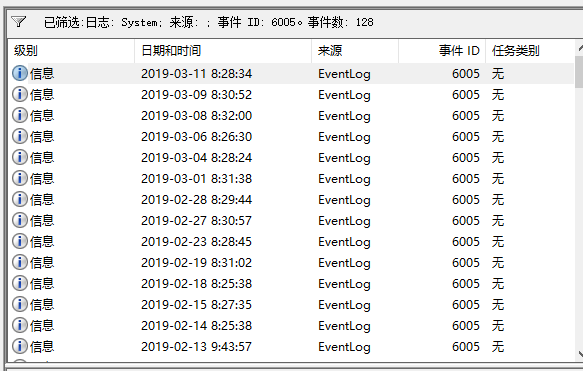我们在使用win10系统的时候应该会遇到需要查看开关机日志的情况,那么win10怎么查看电脑开关机日志?用户们可以直接的点击此电脑下的管理,然后打开计算机窗口下的系统来进行操作就可以了。下面就让本站来为用户们来仔细的介绍一下win10查看电脑开关机日志的方法吧。
win10查看电脑开关机日志的方法
1、右击此电脑,选择管理。
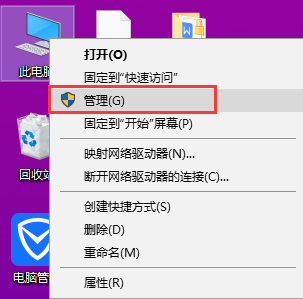
2、打开计算机管理窗口,依次展开系统工具--事件查看器--windows日志--系统。
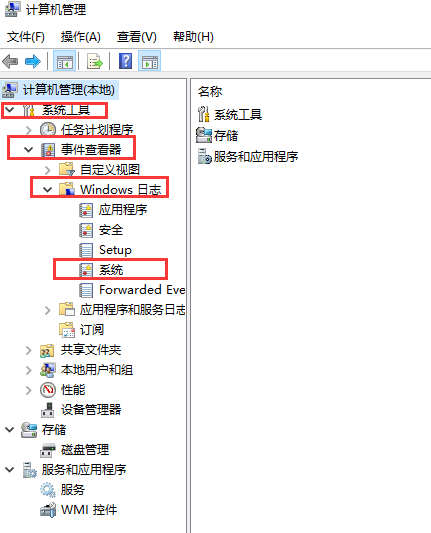
3、点击系统后右侧出现如图所示的界面,我们点击最右侧的筛选当前日志。
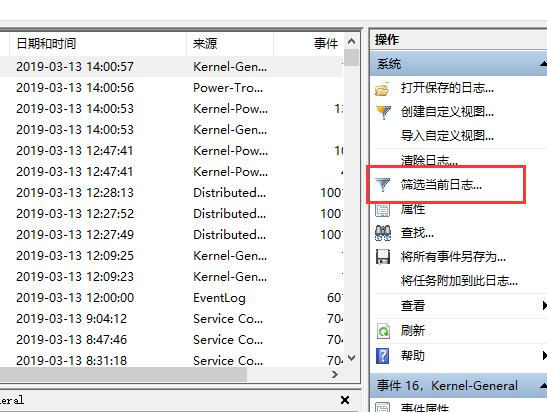
4、出现如图界面,我们将《所有事件ID》改为6006就可查看关机日志。
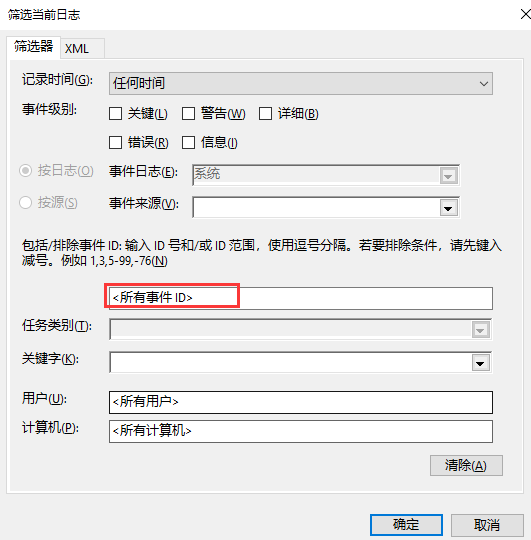
5、改为6005可以查看开机日志。
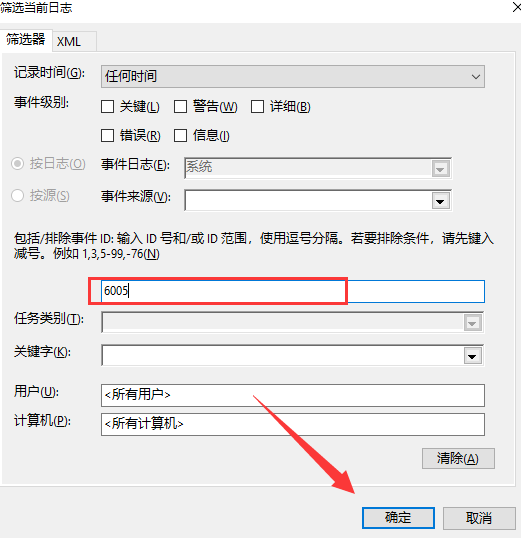
5、点击确定即可查看所有的关机或者开机时间。